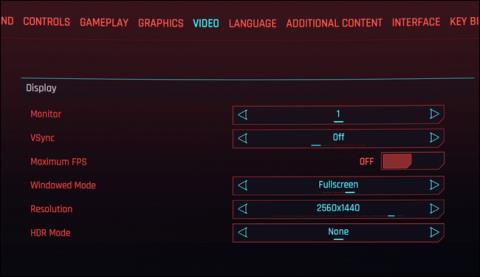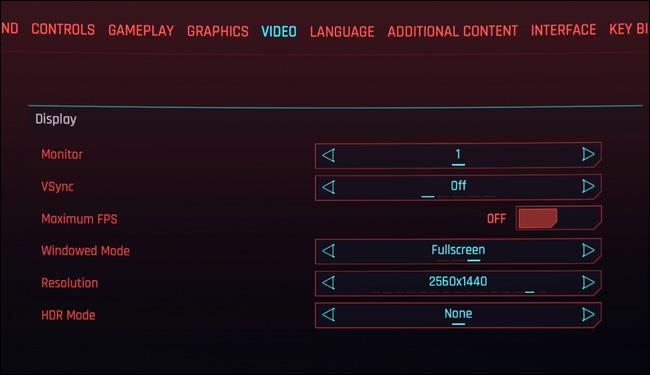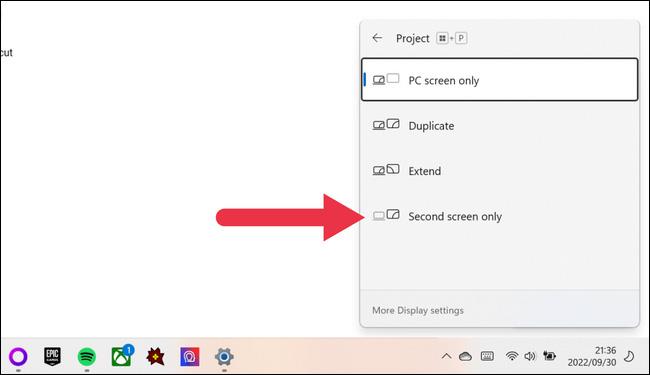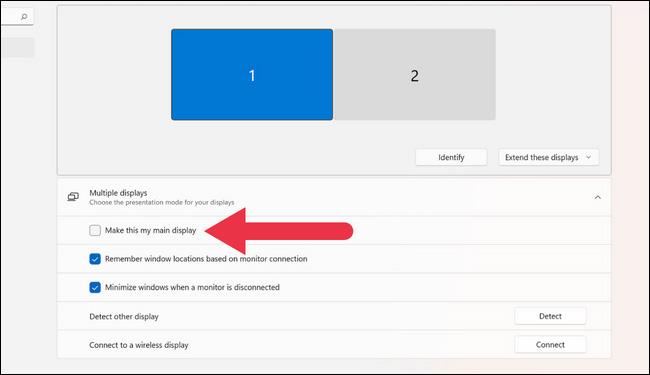Ha Windows PC-rendszert használ többmonitoros beállítással vagy külön monitort a laptopjával , és elindít egy játékot, előfordulhat, hogy a játék olyan monitoron jelenik meg, amelyre nem számított. Ez a cikk bemutatja, hogyan helyezhet át egy játékot az egyik képernyőről a másikra a Windows rendszerben néhány egyszerű lépéssel.
Módosítsa a célképernyőt a játékban
A legtöbb modern játékot úgy tervezték, hogy támogassa a több monitor beállítással rendelkező számítógépes rendszereket. Ez azt jelenti, hogy a játékban olyan beállításokat találhat, amelyek segítségével megadhatja, hogy alapértelmezés szerint melyik képernyő legyen a játék megjelenítésének célképernyője.
Ezt az opciót általában a játék „ videó ” beállításaiban , vagy esetleg a „ grafika ” részben találja meg, ahogy az alábbi ábrán is látható.
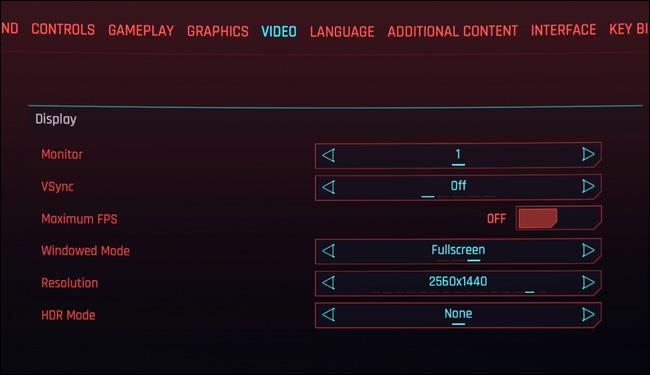
Használjon billentyűparancsokat
A Windows egy népszerű billentyűkóddal rendelkezik az alkalmazások egyik asztalról a másikra való áthelyezéséhez. Csak lenyomva kell tartania a Windows + Shift + balra vagy jobbra nyíl gombot . Ezzel a képernyőn lévő aktív alkalmazást az aktuális képernyő bal vagy jobb oldalára helyezi, a megnyomott nyílbillentyűtől függően.
Ideiglenesen kapcsolja ki a kijelzőt
Általában a fenti parancsikonok használata nem ad 100%-os sikerarányt. Ezért próbáljon meg ideiglenesen kikapcsolni egy olyan képernyőt, amelyen nem szeretné, hogy a játék megjelenjen.
Nyomja meg a Windows + P gombot , és megjelenik egy menü a különböző megjelenítési beállításokkal.
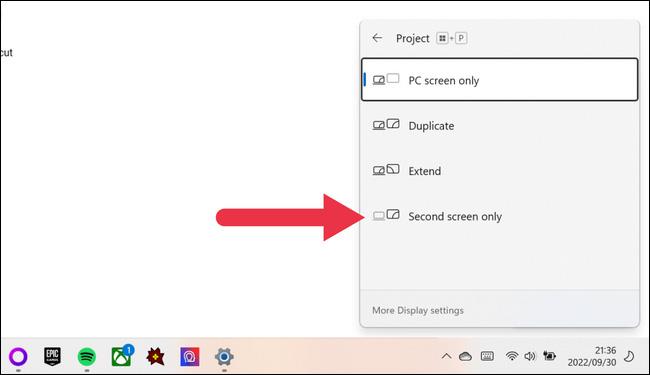
Itt kiválaszthatja, hogy az asztalt egy monitoron jelenítse meg, az asztalt mindkét monitorra másolja, vagy kiterjeszti az asztalt a meglévő monitorokra. Válassza ki a játékot megjeleníteni kívánt képernyőnek megfelelő lehetőséget, és a másik képernyő elsötétül.
A lejátszás befejezése után csak a fenti parancsikont kell használnia a kikapcsolt képernyő újraaktiválásához.
Adja meg a főképernyőt
Ha több monitorral rendelkezik, a Windows az egyiket jelöli ki elsődleges monitornak. Az alkalmazások megnyílnak a kezdőképernyőn. Ön eldöntheti, melyik képernyő legyen az elsődleges képernyő.
Kattintson a jobb gombbal az asztalra, és válassza a Megjelenítési beállítások lehetőséget .
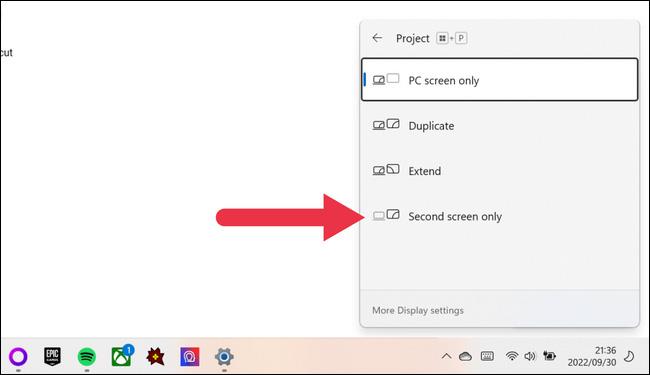
Görgessen addig, amíg meg nem jelenik a jelenleg csatlakoztatott kijelzők diagramja. Válassza ki az elsődleges kijelzőként használni kívánt kijelzőt.
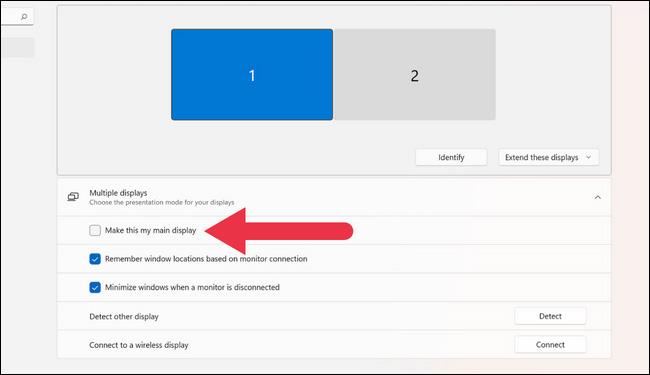
Kattintson a „ Legyen ez a főképernyőm ” feliratú négyzetre. Ezután kattintson az Alkalmaz gombra, és próbálja meg újra elindítani a játékot.
A fenti néhány egyszerű tipp a játékok egyik képernyőről a másikra való áthelyezéséhez Windows rendszeren. Remélem sikeres vagy.